Slanje e-pošte u Outlook grupu
Outlook.com razgovor grupe sličan je nit e-pošte. Kada izaberete poruku na listi poruka, videćete originalnu poruku i sve odgovore iz najstarije na najnovije. Članovi koji slede grupu će takođe primiti poruke poslate grupi u ličnom prijemnom poštanskom sandučetu.
Slanje e-pošte uOutlook.com grupu
Napomena: Samo članovi grupe podrazumevano mogu da šalju e-poštu u Outlook.com grupu. Da biste omogućili članovima da šalju e-poštu u Outlook.com grupu, moraćete da dodate nečlanove kao Pouzdane pošiljaoce. Saznajte više.
-
Na vrhu stranice izaberite stavku Nova poruka.
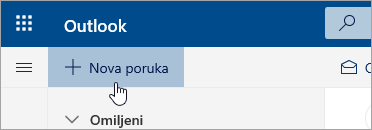
-
U redu za unesite ime grupe ili adresu e-pošte grupe.
-
Dodajte temu i otkucajte poruku.
-
Izaberite stavku Pošalji.
Alternativno, možete da uradite sledeće:
-
U levom oknu, u okviru grupeizaberite grupu.
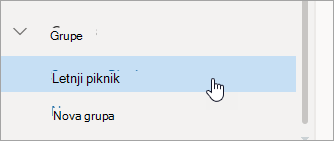
-
Na vrhu liste poruka, u okviru ime grupe izaberite stavku Pošalji e-poruku.
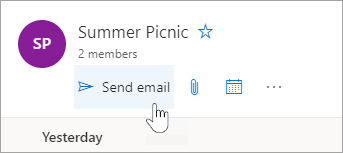
-
Dodajte temu i otkucajte poruku.
-
Izaberite stavku Pošalji.
Prosleđivanje e-pošte uOutlook.com grupu
Kada prosledite poruku koja sadrži prilog, prosleđena poruka će sadržati prilog.
-
Na listi poruka odaberite poruku koju želite da prosledite.
-
U gornjem desnom uglu okna sa porukama izaberite stavku


-
U redu za unesite ime grupe ili adresu e-pošte grupe.
-
Otkucajte poruku i izaberite stavku Pošalji.
Odgovaranje na poruku koja se šaljeOutlook.com grupi
Ako odgovorite na poruku koja sadrži prilog, on neće biti uključen u odgovor.
-
U levom oknu, u okviru grupeizaberite grupu.
-
Na listi poruka odaberite poruku na koju želite da odgovorite.
-
U gornjem desnom uglu okna sa porukama izaberite stavku



-
Otkucajte odgovor i kliknite na dugme Pošalji.










